CAD如何修改等分圆时插入的点的大小
返回CAD如何修改等分圆时插入的点的大小
CAD是目前比较受欢迎的工程制图建模软件,软件中有强大的功能,能够帮助我们快速、精准地绘制各种图纸,那大家有没有遇到过这种情况,就是在等分圆却发现没有出现等分点,这个原因其实是点样式造成的,下面跟着小编一起看看解决方法吧。
1、打开中望CAD,使用圆命令绘制一个圆。
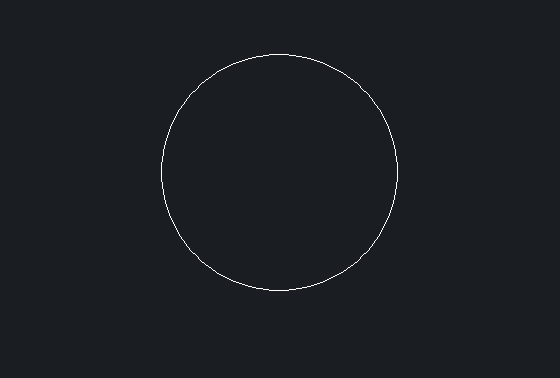
2、点击上方工具栏中的 “绘图”, 选择“点”,点击“定数等分”。

3、我们点击一下圆。
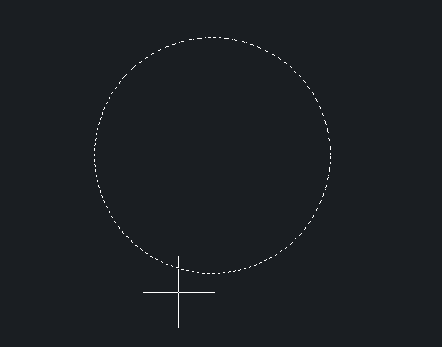
4、在命令行中输入5,对其进行五等分,但回车后发现没有出现等分点。
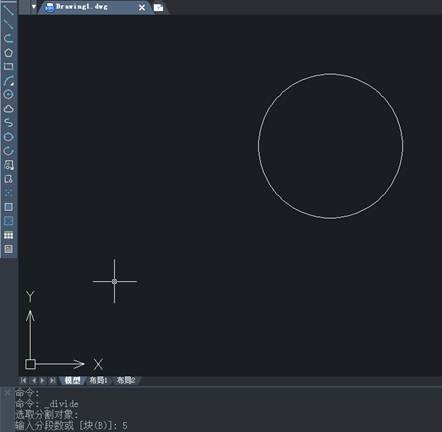
5、找到上方工具栏中的“格式”,选择“点样式”,在弹出来的对话框中选择自己需要的点样式。
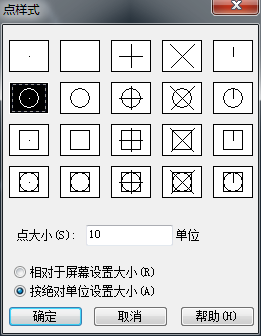
6、下图就是修改后的图形。
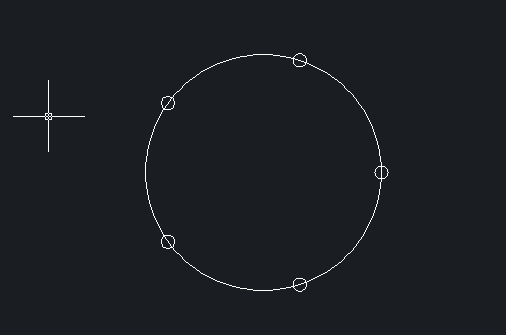
上面就是CAD中修改点样式大小的操作,小编今后将继续为大家带来更多有关CAD操作的内容教程,希望能够帮助大家,感谢大家的阅读!
推荐阅读:CAD
推荐阅读:CAD线段或直线批量转换为多段线



























